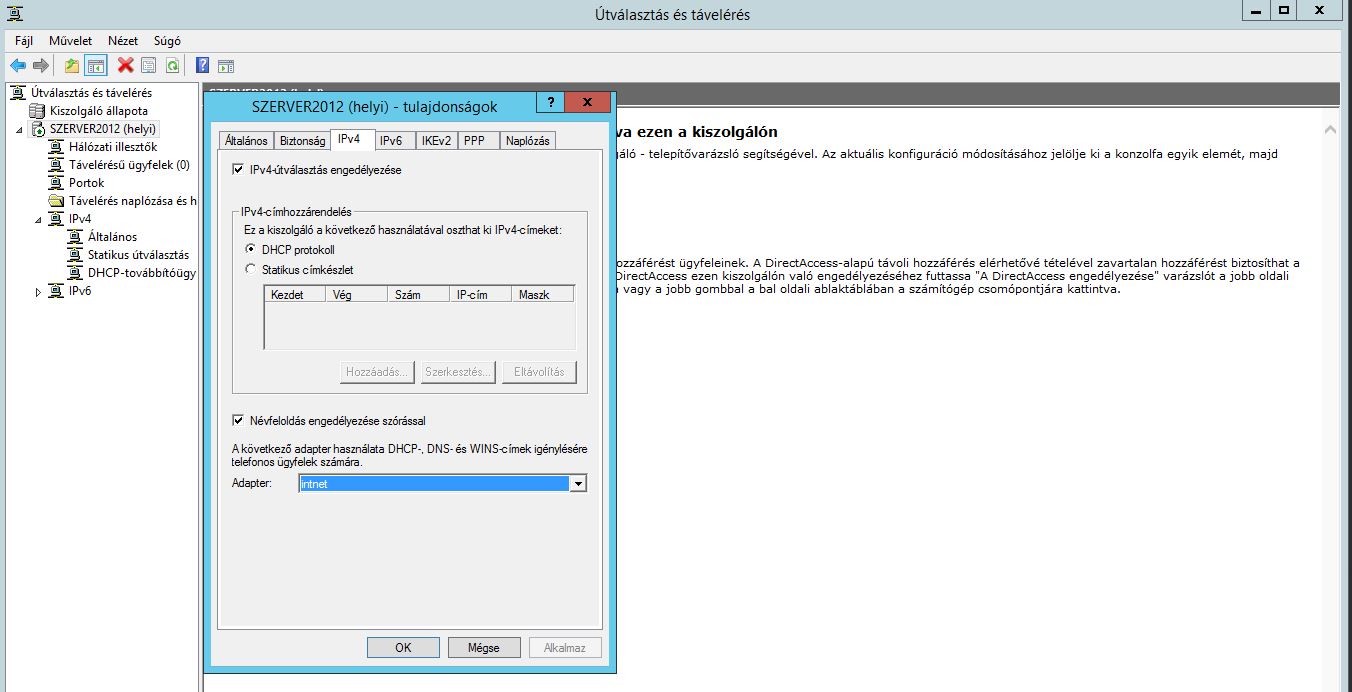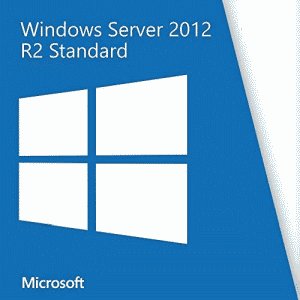Vpn kapcsolat beállítása
VPN (Virtual Private Network) : segítségével publikus hálózaton keresztül (internet) elérhetjük a belső hálózatunkat.
Telepítés:

Továbbmegyünk, majd DirectAcess és Vpn szolgáltatás. Utána feltelepítjük az új szerepkört.
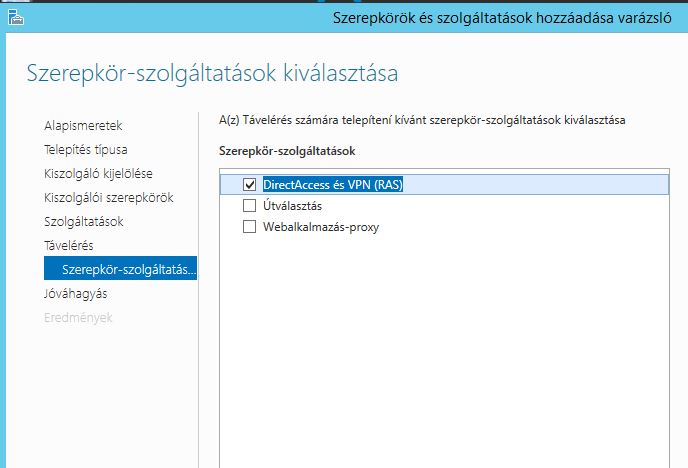
Ha települt, akkor konfigurálni kell, és engedélyezni. Az első lépések varázslóban csak a vpn-t kell feltelepíteni. A kiszolgálókezelőben fogja mutatni sárga felkiáltójellel, hogy be kell állítani. A szerver nevén jobb egérgomb, majd az engedélyezés, telepítő varázsló.
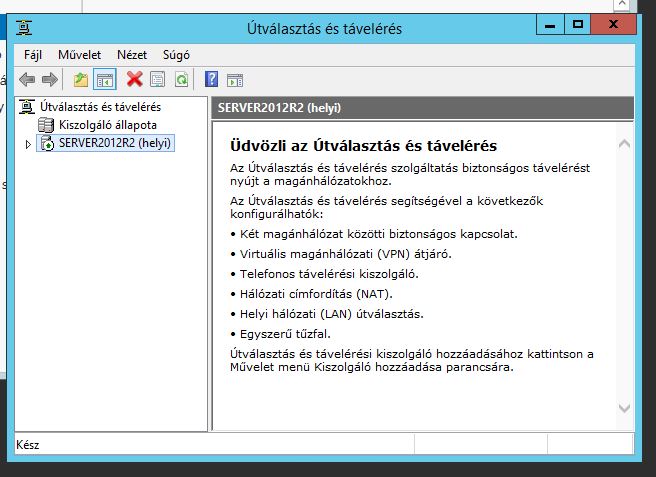
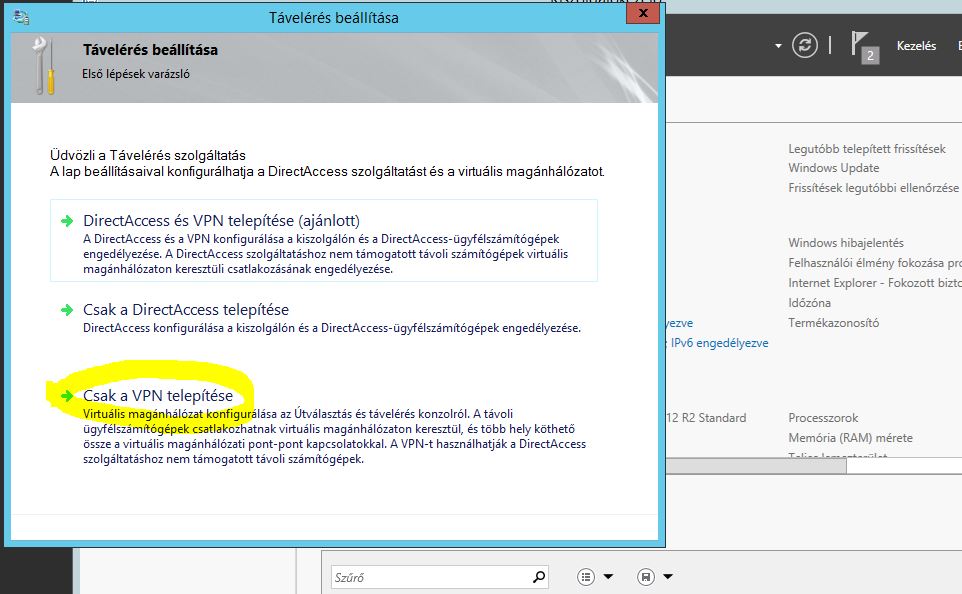

Tovább, majd befejezés, és a végén megkérdezi, hogy a szolgáltatás indítása, persze!
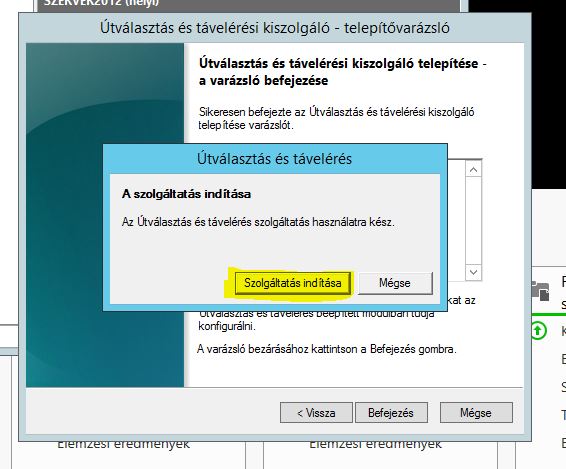
Ha elindult, akkor a szerver mellett a kis piros ikon helyett zöld lesz.
Fontos, hogy a szerveren a Távoli elérés, távoli asztal engedélyezve legyen, és legyen olyan felhasználónk, akinek engedélyezve van a távoli hozzáférés! ActiveDirectory, felhasználók: Behívás

Beállítás kliensen:
Nyilván alapfeltétel, hogy egy virtuális környezetben egy hálózatban legyenek, és ‘lássák’ egymást a gépek.
A kliensen meg kell nyitni a Hálózati és megosztási központot, majd: Új kapcsolat, majd kapcsolódás munkahelyhez.

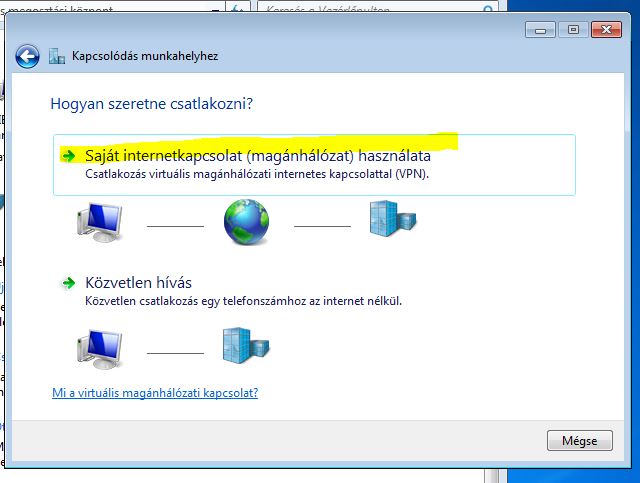
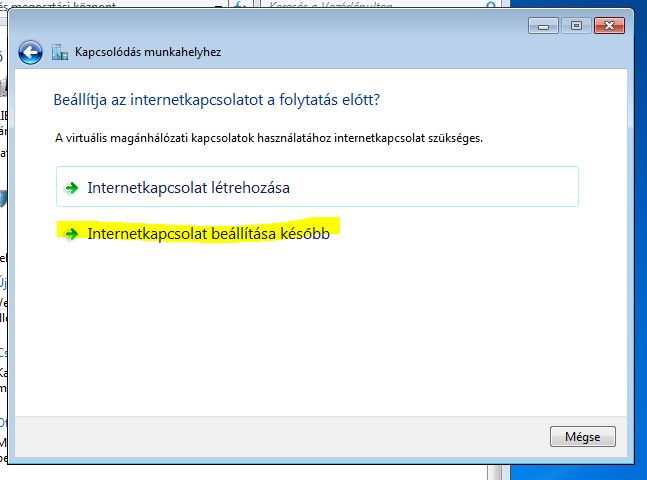
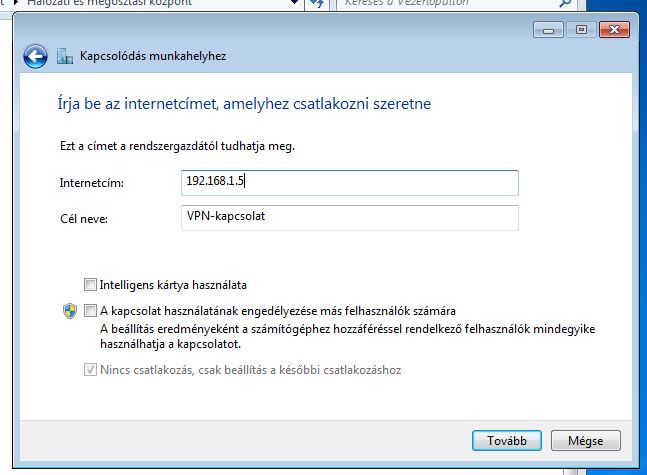

Itt kérni fogja majd a felhasználó jelszavát, majd ha minden jól megy akkor csatlakozik.
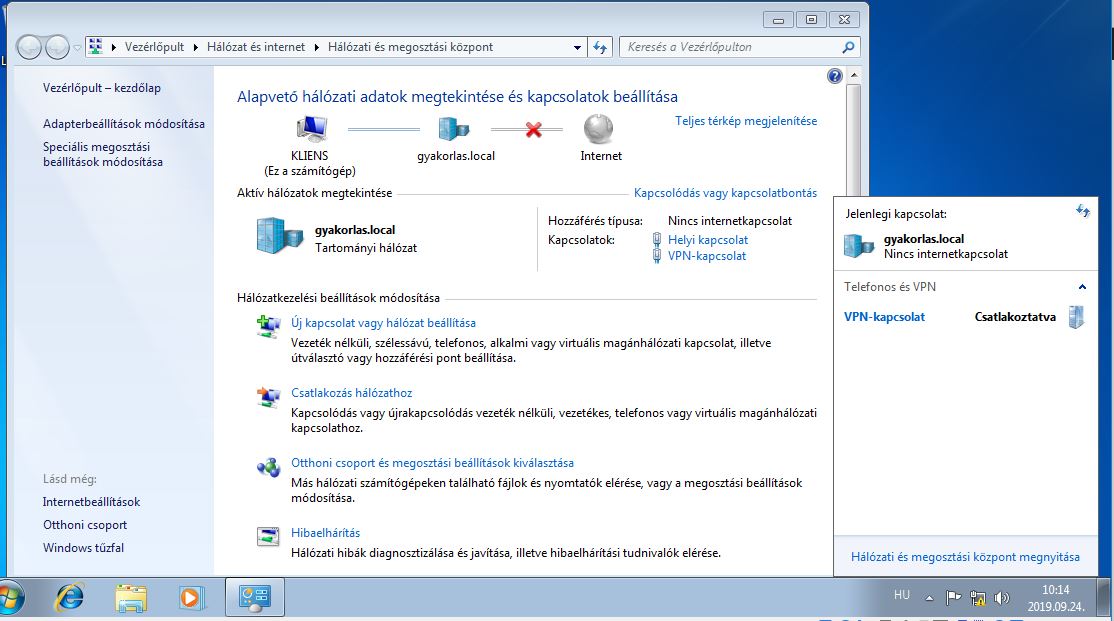
Ha mégse működik, akkor meg kell nézni a szerveren:
– távelérés engedélyezve van-e
– látja-e egymást egyáltalán a szerver-kliens
– tűzfalban engedélyezve van-e a távelérés, 1723-as port?
– Útválasztás és távelérésnél – szerver nevén jobb klikk, tulajdonságok, majd ipv4 fül, melyik hálózati kártyát használja? A belső legyen neki megadva! Az ipv6-ot ki is lehet kapcsolni, azzal most nem foglalkoztunk úgy se.